 Har du for nylig formateret din USB, kun for efterfølgende at indse, at du ikke fik chancen for at tage en sikkerhedskopi af de data, der var gemt på den? Det kan hele ske inden for få sekunder. Når det er gjort, er du efterladt frenetisk søgende efter en måde at fortryde processen på og få dine data tilbage.
Har du for nylig formateret din USB, kun for efterfølgende at indse, at du ikke fik chancen for at tage en sikkerhedskopi af de data, der var gemt på den? Det kan hele ske inden for få sekunder. Når det er gjort, er du efterladt frenetisk søgende efter en måde at fortryde processen på og få dine data tilbage.
Hvis du spekulerer på, om det er muligt at fjerne formateringen af et USB-drev, vil vi forklare svaret i denne artikel samt hvordan du får dine mistede data tilbage.
Kan du formatere et USB flashdrev?
Der er ingen måde at unformatere et USB-stik på i den forstand at omgøre et nyligt format. Når et format har fundet sted, er den eneste måde at unformatere et USB på at formatere det igen med et nyt filsystem eller at fjerne filsystemet helt. Det er dog muligt at gendanne de data, der blev tabt på grund af formatteringsprocessen. Dette gøres ved hjælp af specialiseret data recovery software.
Før du omformerer en USB-nøgle med et nyt filsystem, skal du gendanne de data, som gik tabt ved den første formatering. Så længe de data er tabt, er de i fare for at blive overskrevet af nye data, der skrives til USB’en. Derfor vil du ikke tage risici ved at formatere USB’en igen og derefter udføre gendannelse.
Sådan gendannes filer fra en USB efter formatering
I nogle tilfælde er formatering nødvendig. Typisk vil Windows insistere på, at dit USB skal formateres, når det bemærker noget galt, såsom korruption. Hvis du allerede har formateret dit USB, der indeholdt data, har du stadig en chance for at gendanne dine mistede filer, så længe du har udført en hurtig formatering og ikke en fuld formatering.
For at gendanne dataene anbefaler vi Disk Drill, et værktøj til data recovery, der er designet til situationer som denne. Det er hurtigt, nemt at bruge og tilbyder op til 500 MB gratis gendannelse før du skal opgradere.
Her er nogle metoder, du kan bruge til at gendanne filerne fra en USB, der for nylig er blevet formateret.
Metode 1: Brug af professionelt data recovery software
En professionel data recovery-løsning er i stand til at levere førsteklasses resultater sammenlignet med de fleste gratisalternativer. Vores foretrukne værktøj til data recovery er Disk Drill, fordi det er designet til at imødekomme stort set enhver situation med datatab, inklusiv denne.
Dens alt-i-en scanner bruger flere scanningsmetoder for at finde så mange data som muligt, selv når filsystemet ikke er i en tilstand, der kan scannes. Selvom Disk Drill er et betalt værktøj, kan Windows-brugere gendanne op til 100 MB gratis for at afprøve softwaren.
Følg disse trin for at gendanne data fra et nyligt formateret USB-stick ved hjælp af Disk Drill:
- Download og installer Disk Drill.
- Tilslut det formaterede USB og vælg det på listen over enheder. Klik på Søg efter tabte data.
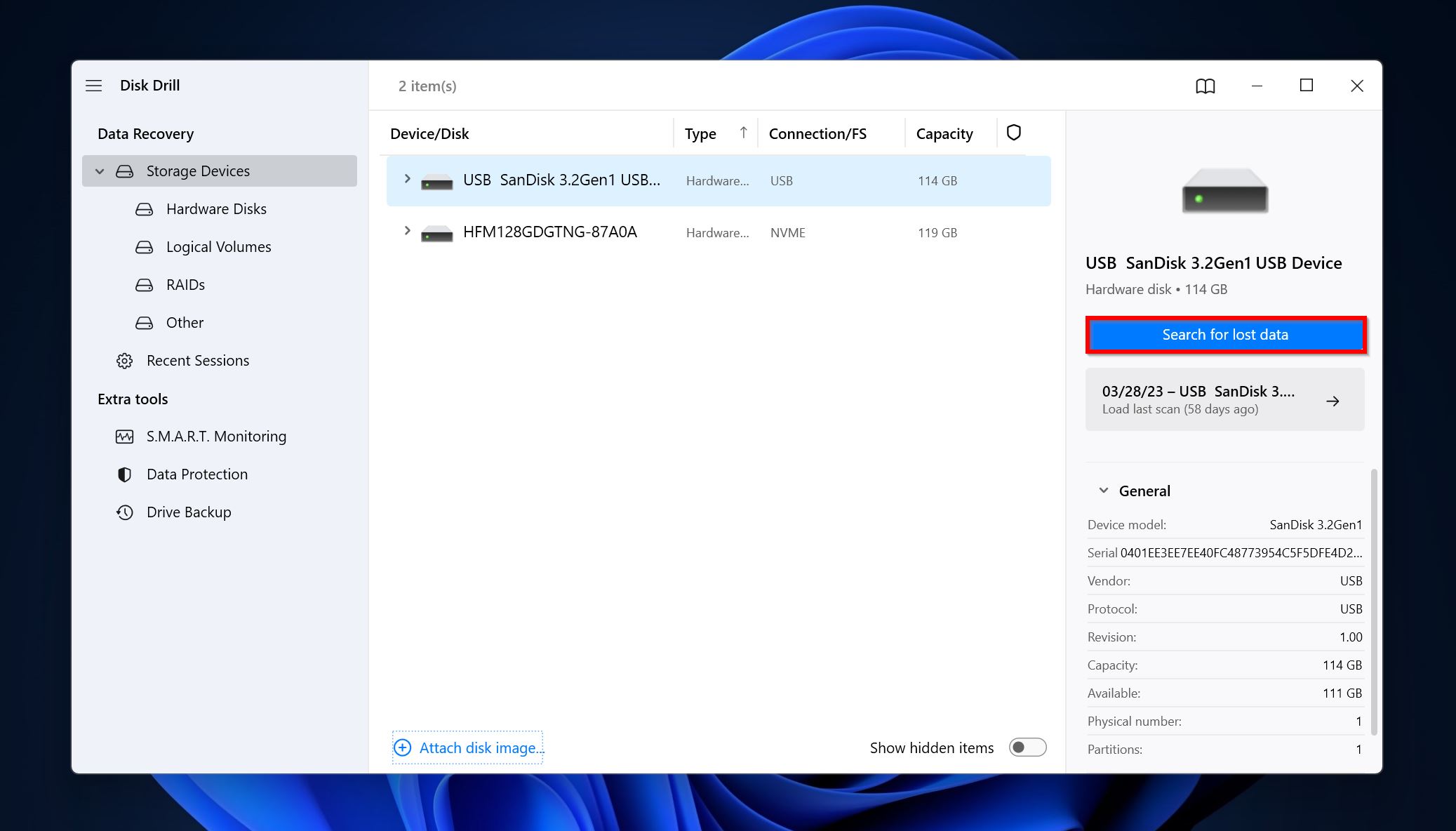
- Klik på Gennemse fundne elementer når scanningen er færdig. Alternativt, klik på Gendan alle… for at omgående gendanne alle data.
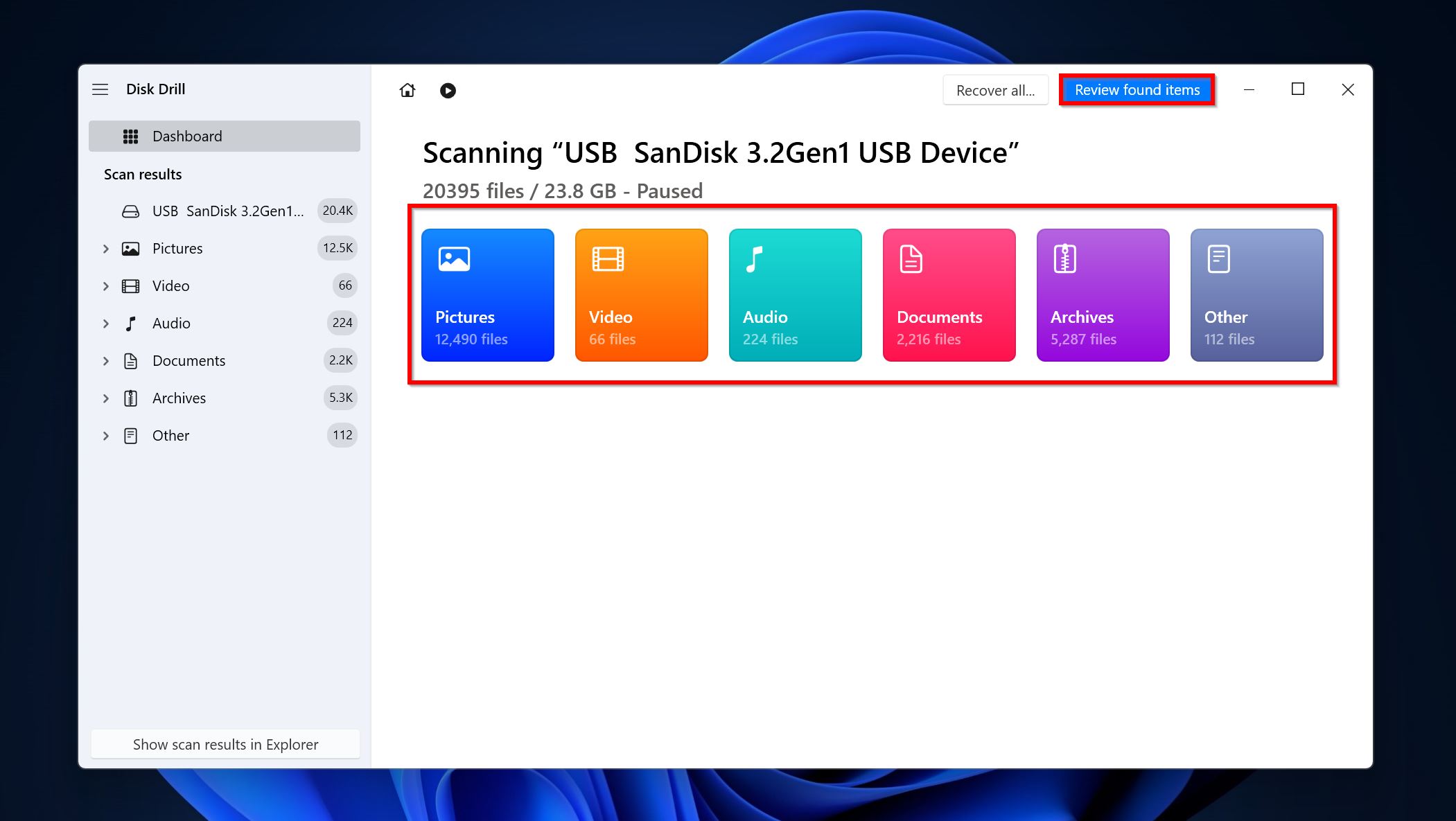
- Marker de filer, du ønsker at gendanne. Du kan gøre det nemmere for dig selv ved at bruge forhåndsvisningspanelet og organisere resultaterne med filterknapperne. Når du er klar, klik på Gendan.
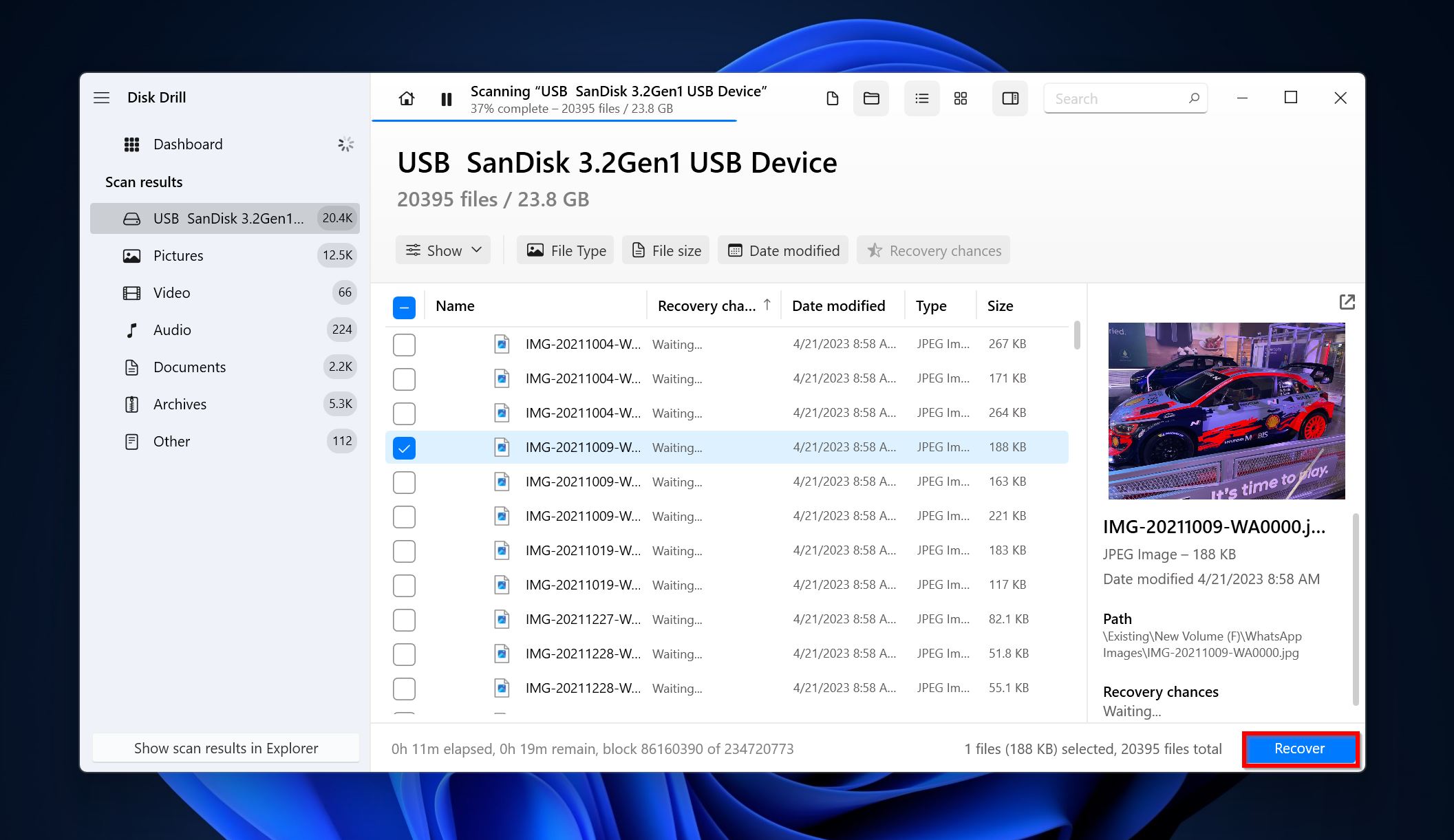
- Vælg en passende gendannelsesplacering. Sørg for at du ikke genopretter dataene til det samme USB, du gendanner fra. For at afslutte gendannelsen, klik på Næste.
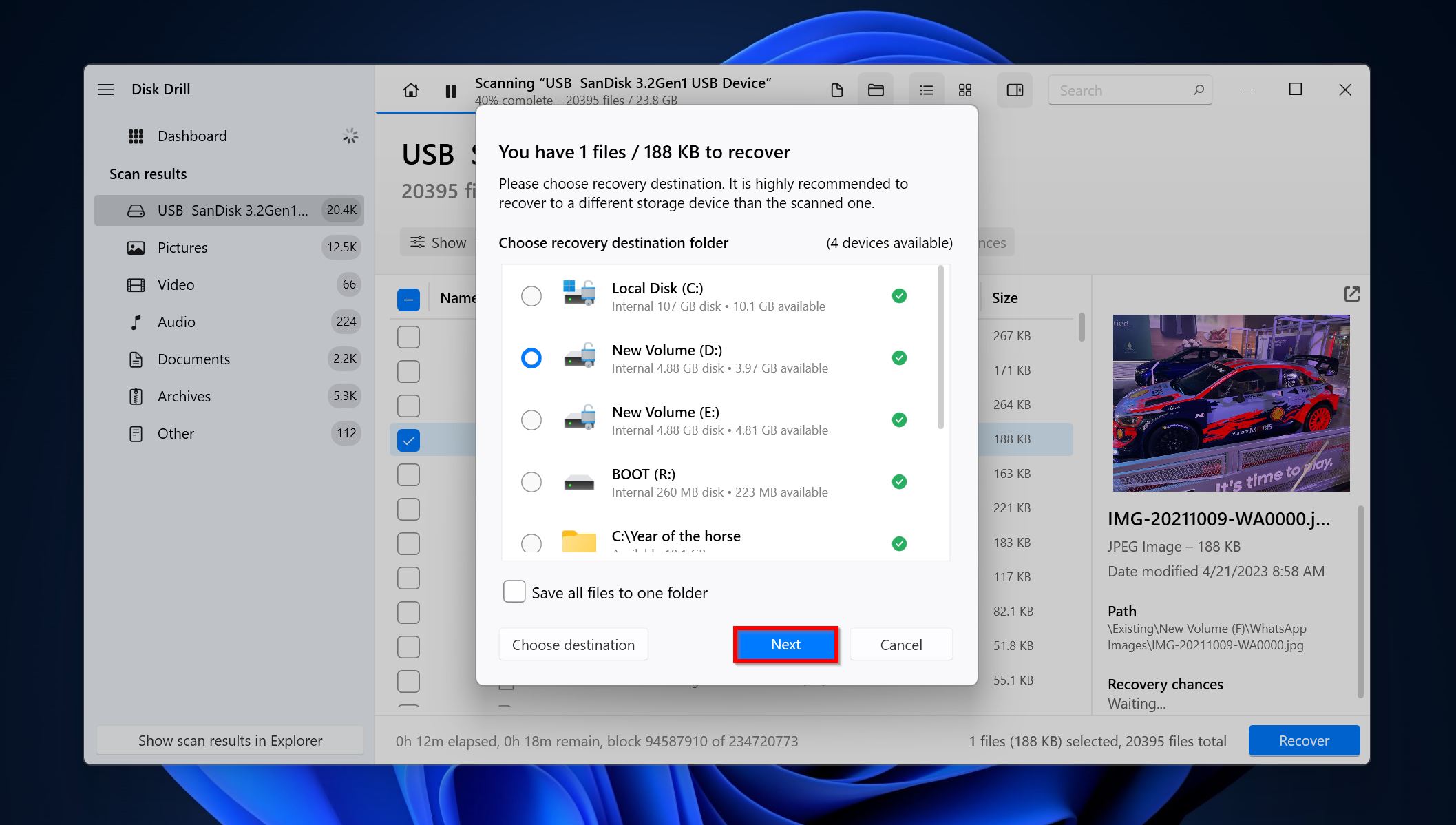
Metode 2: Brug af Freeware Data Recovery Software
Recuva er et værktøj til gendannelse af data, der giver dig ubegrænset adgang til dets avancerede funktioner til filgendannelse uden omkostninger. Selvom det måske ikke har det samme niveau af gendannelsesydelse, som tilbydes af en professionel løsning som Disk Drill, er det stadig en mulighed for hurtig filgendannelse, hvor en høj succesrate ikke er en prioritet, eller hvis du ikke kan bruge penge på et betalt værktøj.
Her er en hurtig oversigt over, hvordan gendannelse med Recuva ser ud:
- Download og installer Recuva.
- Tilslut dit USB-nøgle drev.
- Klik på Næste.
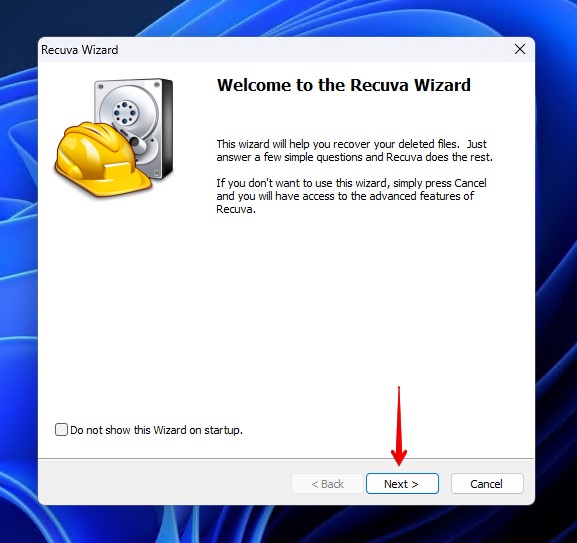
- Vælg den type filer, du ønsker at genskabe. Hvis du er i tvivl, så lad blot Alle Filer være valgt, og klik derefter på Næste.
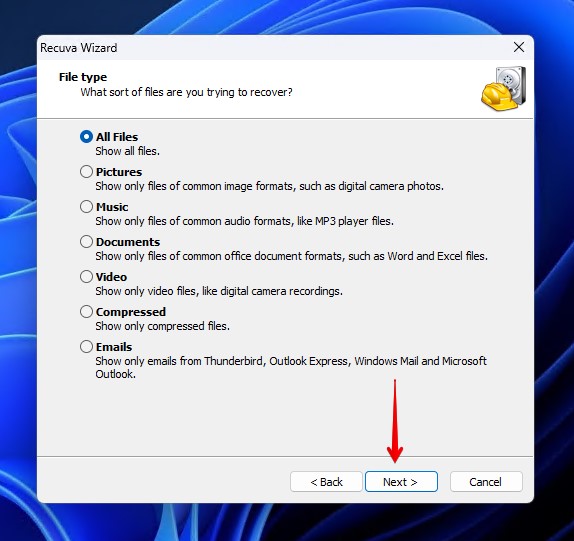
- Klik på I en bestemt placering og vælg dit USB-nøgle drev. Klik på Næste.
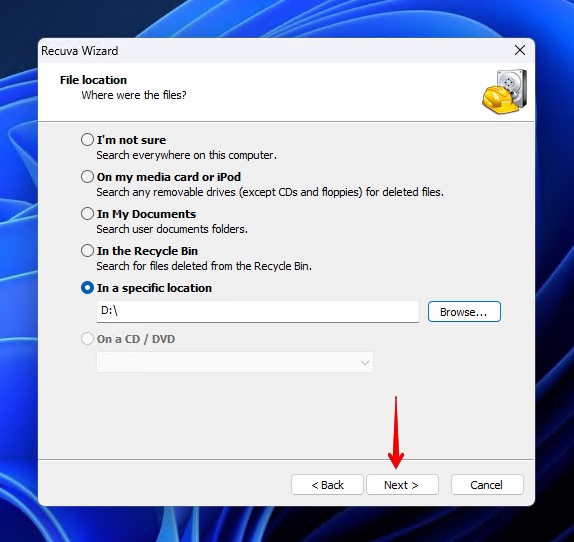
- Klik på Aktiver Dyb Scan hvis du ønsker at udføre en grundig scanning. Dette kan gøres efterfølgende, hvis den regelmæssige scanning ikke giver de resultater, du har brug for. Klik på Start.
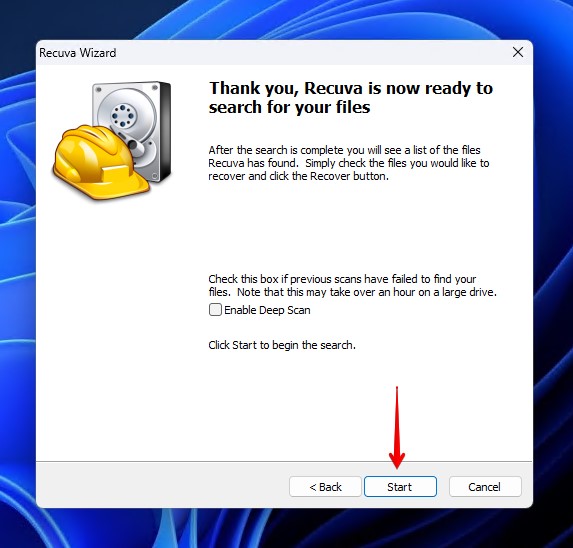
- Vælg de filer, du ønsker at genskabe, og klik derefter på Genskab.
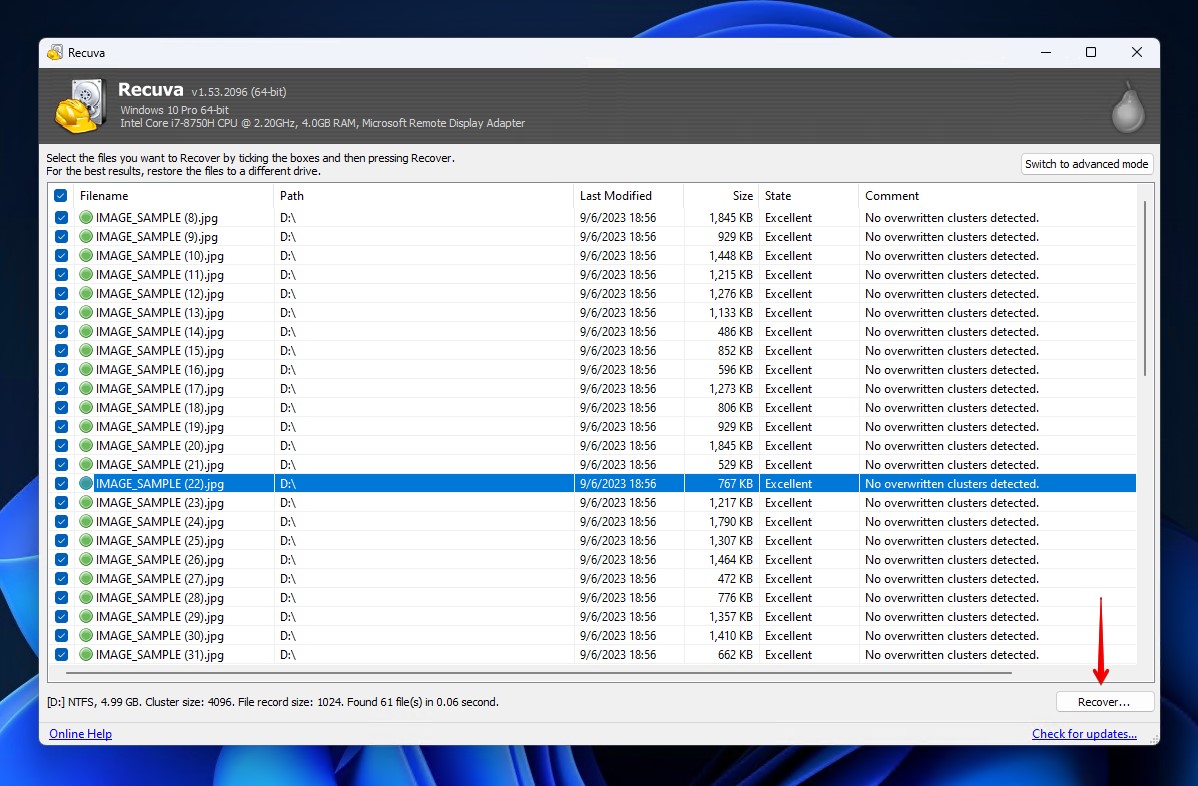
- Vælg en destination for genskabelse, og klik derefter på OK.
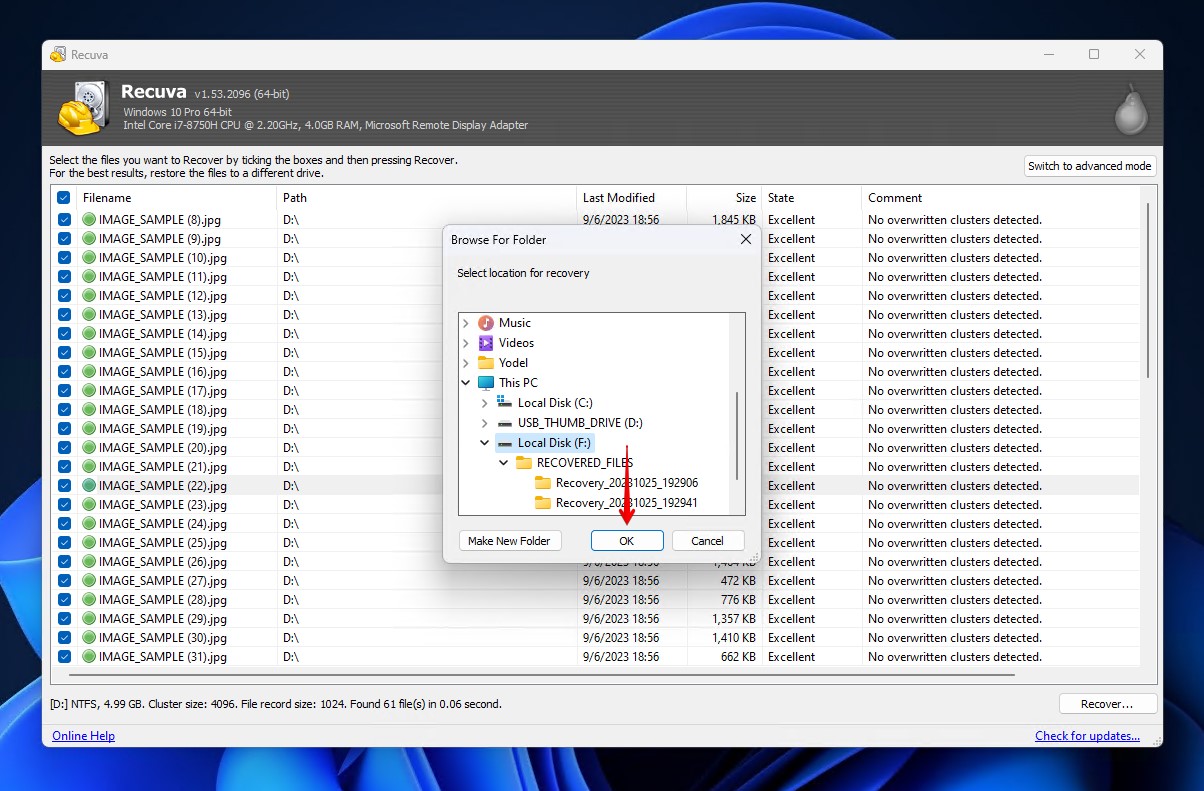
Sådan fjerner du formatering af USB-drev på Windows
Når dine data er sikre og i god behold, kan du ønske at omformatere USB’en ved at formatere den med et nyt filsystem. Dette kan være nødvendigt i tilfælde, hvor du ved et uheld har formateret USB’en med et forkert filsystem.
Der er få måder, du kan gøre dette på, så vi har inkluderet flere muligheder for dig nedenfor.
Metode 1: Gennem Fil Stifinder
En af de hurtigste måder at fjerne formateringen fra et USB-drev og formatere det med et nyt filsystem er gennem Stifinder. Dette kan ofte gøres med bare et par klik og er fantastisk for dem, der allerede er bekendt med Stifinder-interfacet.
Følg disse trin for at formatere et USB-flashdrev ved hjælp af Stifinder:
- Tilslut din USB-nøgle og åben Stifinder.
- Højreklik på din USB-nøgle og klik på Formater.
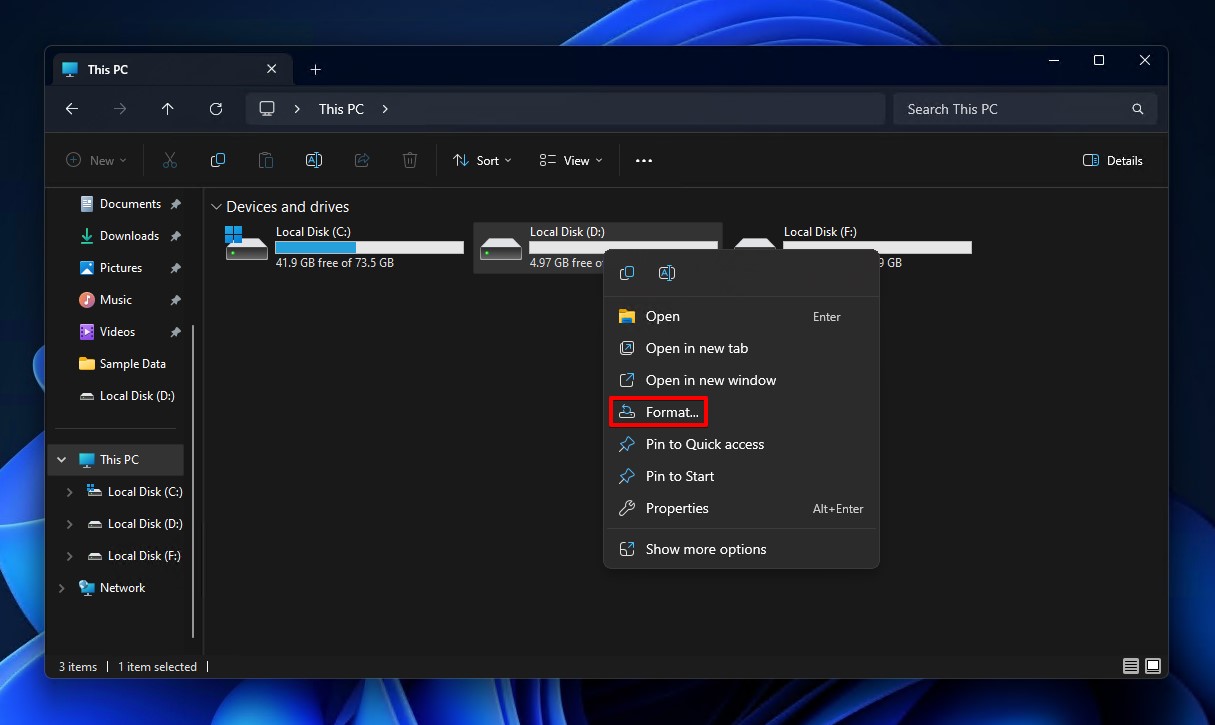
- Vælg et filsystem, giv drevet en volumenetiket, og sørg for at Hurtig formatering er afkrydset. Klik på Start.
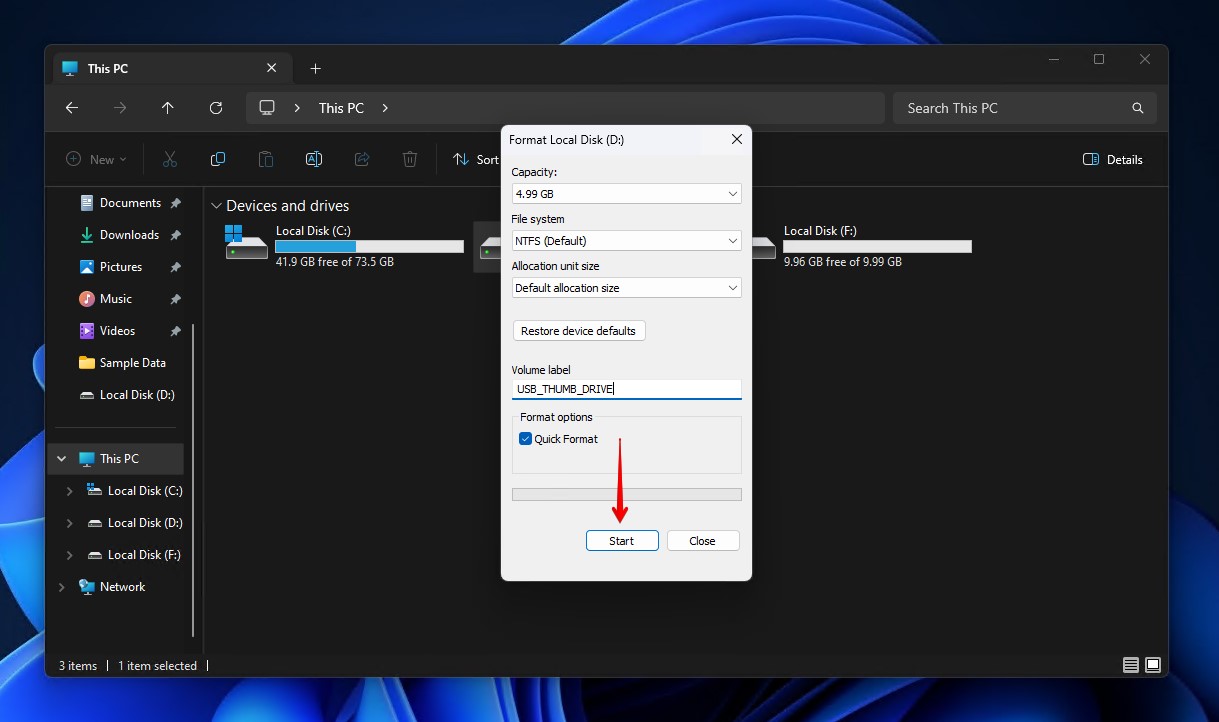
- Klik på OK for at bekræfte formateringen.
Metode 2: Gennem Kommandoprompt
For dem, der er mere fortrolige med en CLI, kan du bruge Kommandoprompt (eller PowerShell eller Terminal) til at formatere dit USB-nøgle drev ved hjælp af kommandoer i stedet.
Følg disse trin for at formatere dit USB-nøgle drev via Kommandoprompt:
- Højreklik på Start og klik på Terminal (Admin).
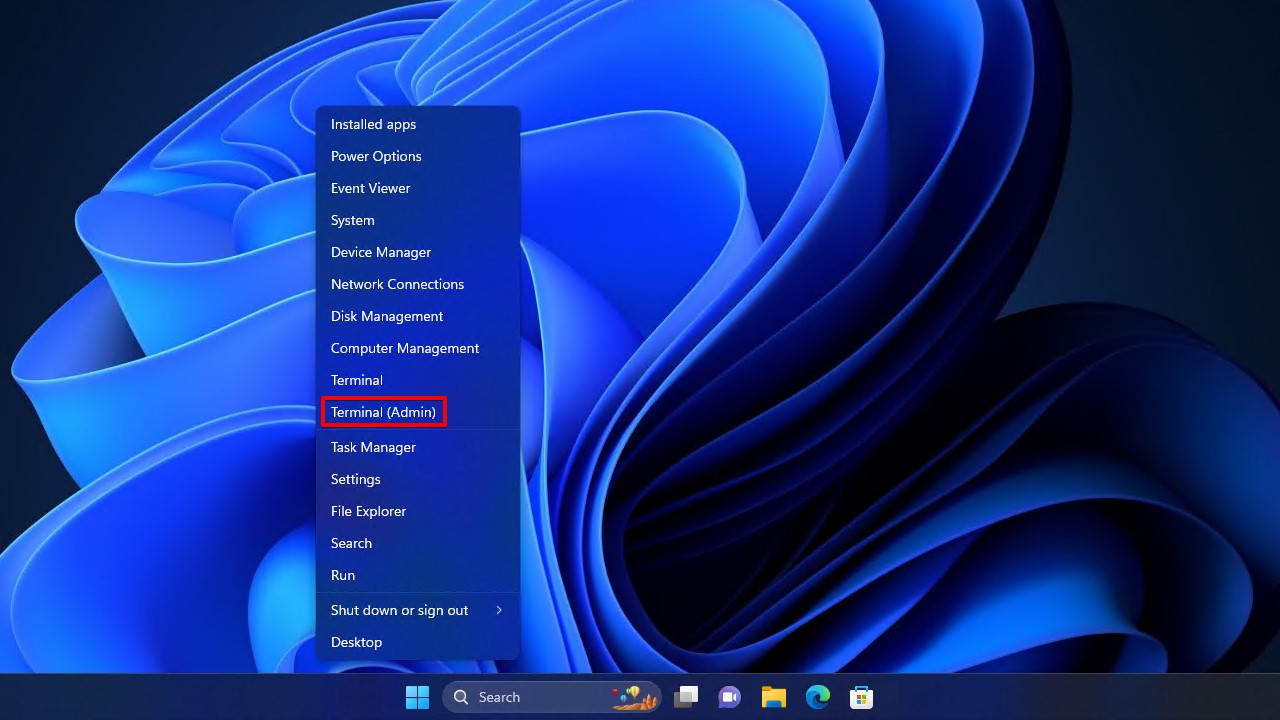
- Skriv
format *: /q. Erstat * med dit drevbogstav. Tryk på Enter.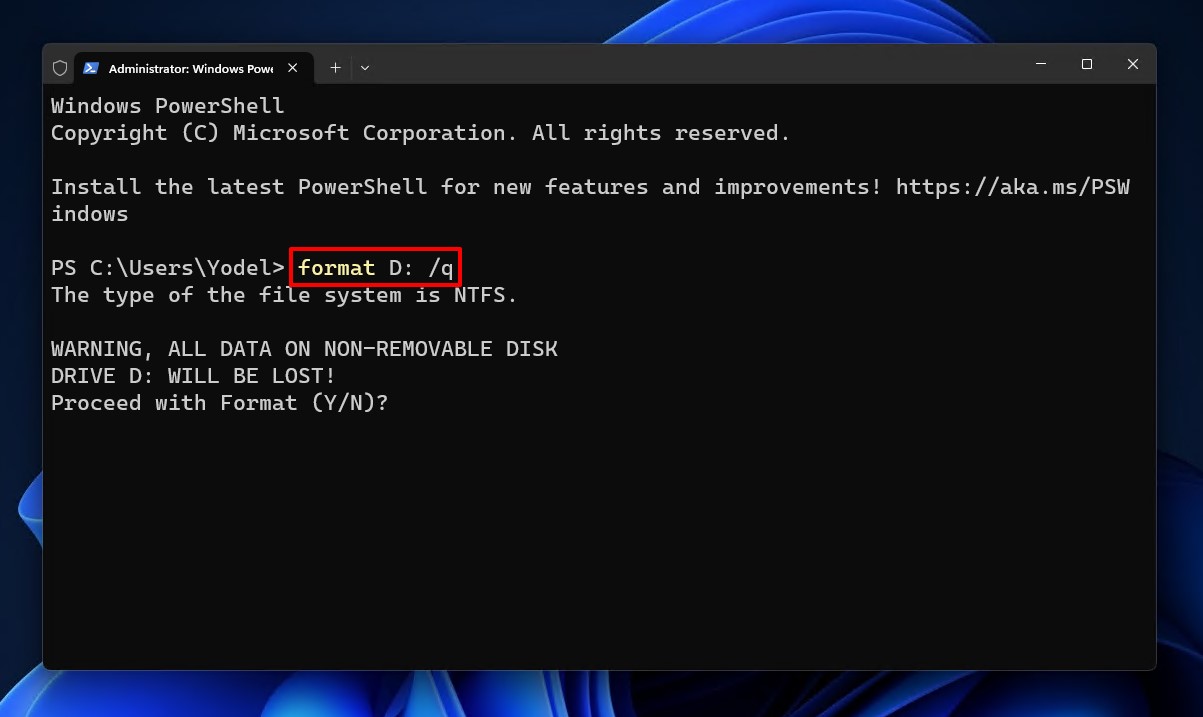
- Skriv , og tryk derefter på Enter for at bekræfte handlingen.
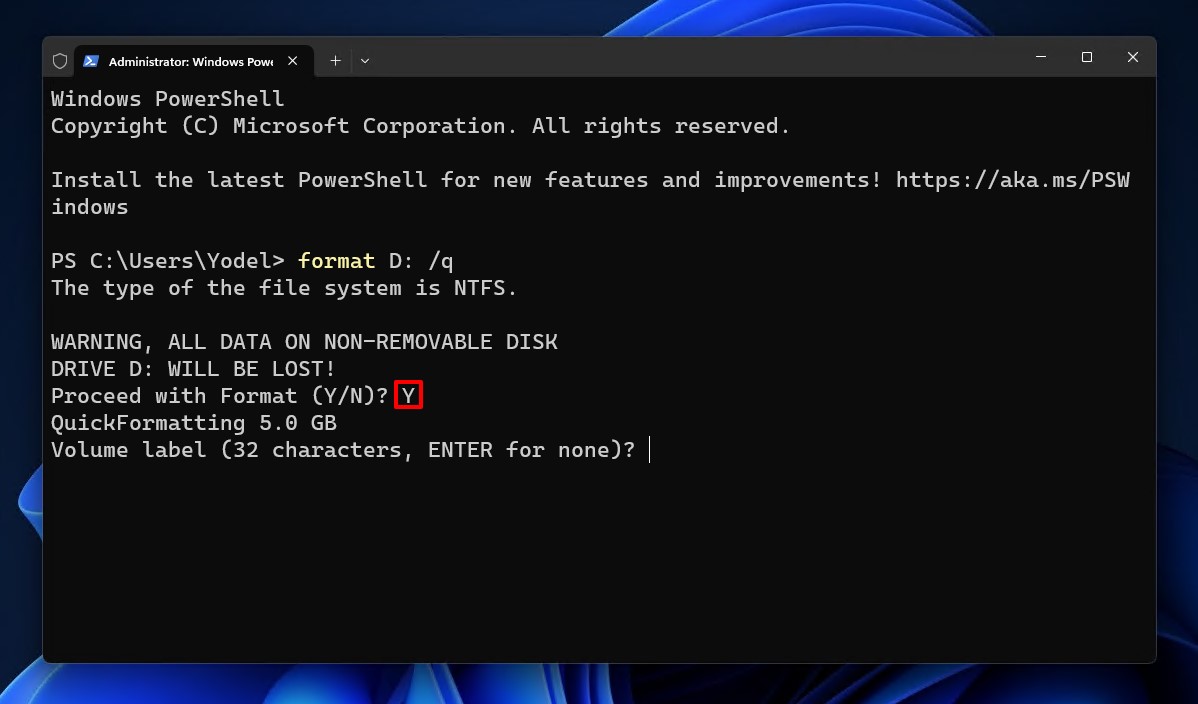
- Indtast en volumeetiket, og tryk på Enter.
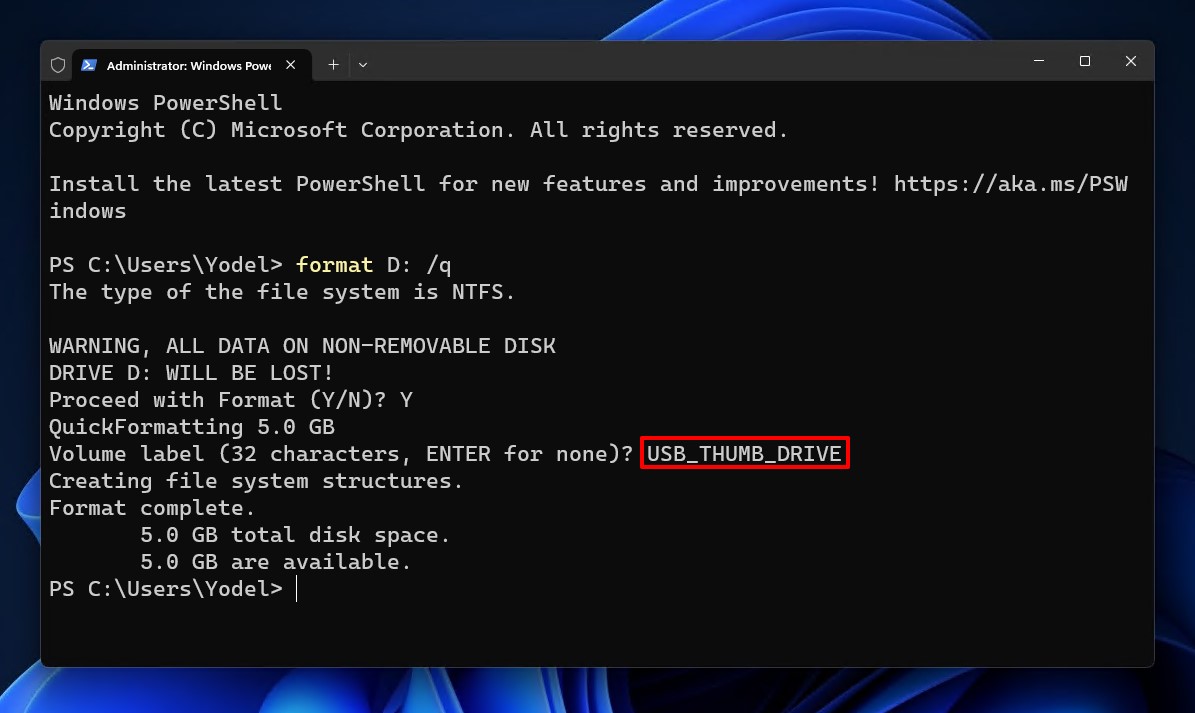
Eftersom kommandoen er super grundlæggende, vil du måschatlansereve ønske at udforske de ekstra parametre for yderligere tilpasning, som at angive et filsystem.
Metode 3: Gennem Diskhåndtering
Diskhåndtering tilbyder også en måde at formatere dit USB-thumbdrive på. Det er en bedre mulighed, hvis du ønsker at formatere USB-drevet og opdele det på en bestemt måde ved hjælp af et grafisk brugerinterface.
Vi vil guide dig igennem, hvordan du fjerner formateringen fra et USB-drev og formaterer det med det korrekte filsystem ved hjælp af Diskhåndtering:
- Tilslut USB’en.
- Højreklik på Start og klik på Diskhåndtering.
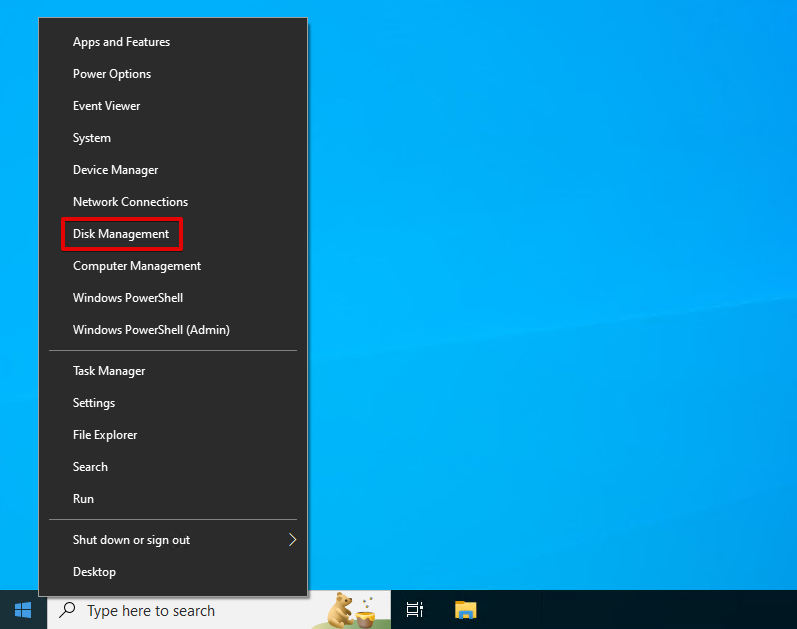
- Højreklik på USB-volumen, og klik derefter på Formater.
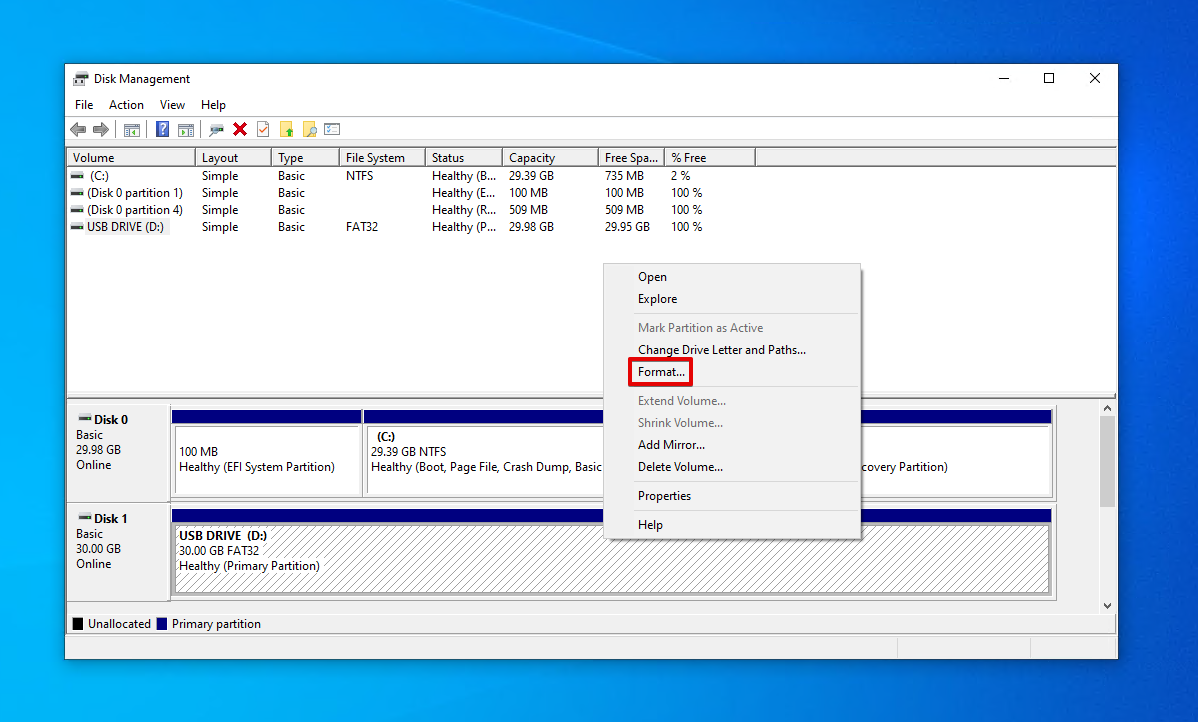
- Giv USB’en et navn og vælg det filsystem, du ønsker at bruge. Sørg også for at vælge Udfør hurtig formatering. Klik på OK.
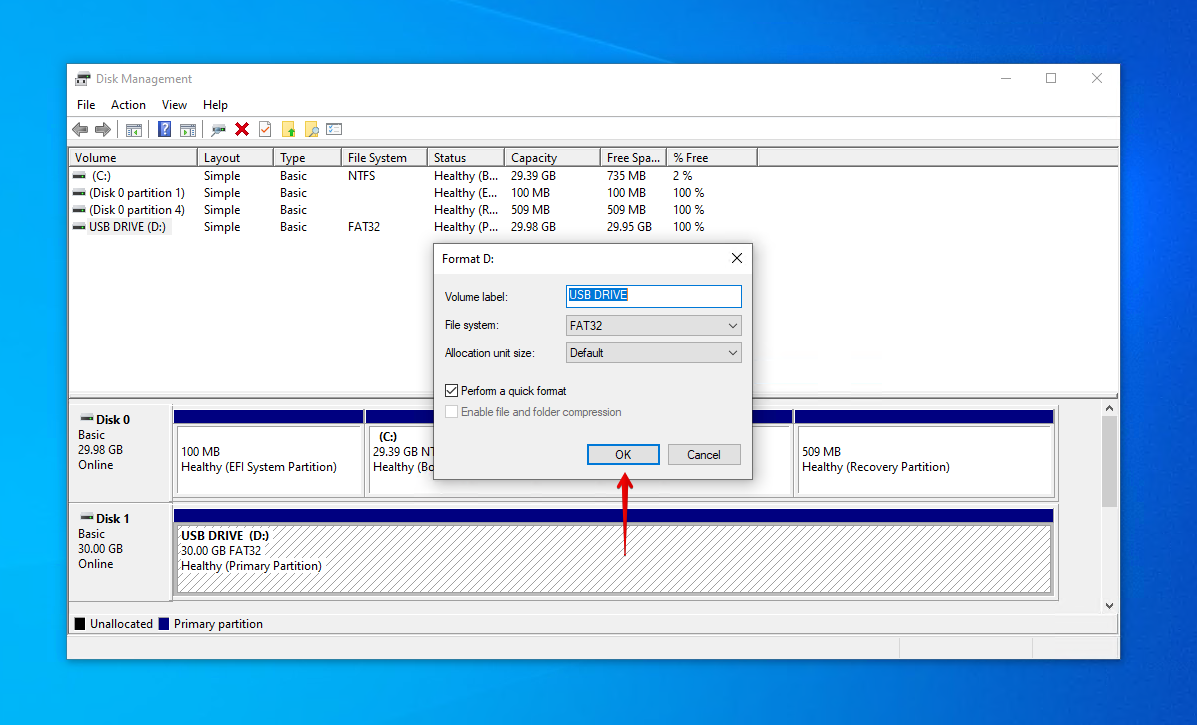
- Klik på OK igen for at afslutte formateringen.
Efter det seneste format vil det tidligere uformaterede USB-flashdrev nu være klar til at gemme data igen.
Hvis du leder efter en måde at fuldstændig uformatere et USB ved at fjerne hele dens filsystem, kan dette gøres ved hjælp af HDD LLF Low Level Format Tool fra HDDGuru. Vær opmærksom på, at dette vil gøre USB-nøglen rå, klar til et nyt filsystem.
Hvordan du undgår formatteringsulykker
Der er et par ting, du kan gøre for at sikre, at alle fremtidige formateringer forløber problemfrit, uden fejl. Her er nogle hurtige tips:
| Tip | Beskrivelse |
| 🗃️ Vælg det rigtige filsystem | Nogle enheder accepterer kun bestemte filsystemer. Typisk vil kun kompatible filsystemer blive vist som muligheder, men hav dette in mente, hvis du bruger tredjepartsværktøjer. |
| ⏩ Altid hurtig formatering | Kun i sjældne tilfælde bør du udføre en fuld formatering. Det er bedst at vælge en hurtig formatering, da det er hurtigt og giver dig mulighed for at gendanne dine data, hvis noget skulle gå galt. |
| ⏏️ Fjern ikke drevet | Fjern aldrig lagringsenheden under en formatering. At gøre dette kan medføre, at filsystemet bliver korrupt og fører til yderligere komplikationer. |
| 💽 Sikkerhedskopiér data | Mest vigtigt, hvis du har brug for data på USB’en, så lav en sikkerhedskopi. Det burde være indlysende, da formatering af naturen sletter alle data på din USB. |
Konklusion
Der er ingen måde at fortryde formateringen af et USB-drev, som for nylig er blevet formateret. I stedet er den eneste måde at fortryde formateringen af et USB-drev på at formatere det igen med et nyt filsystem. Det er dog muligt at gendanne data fra et nyligt formateret USB-drev, så længe der kun er udført en hurtig formatering og ikke en fuld formatering.
Du kan gendanne data fra den formaterede USB ved hjælp af Disk Drill. Når dataene er gendannet, kan du gøre USB’en uformateret ved at formatere den med et nyt filsystem. Dette kan gøres ved at åbne Diskhåndtering og formatere USB’ens volumen. Når formateringen er fuldført, kan du begynde at skrive data til USB’en.
Ofte stillede spørgsmål
- Tilslut USB-drevet til din Mac.
- Gå til Programmer, derefter Hjælpeprogrammer og åbn Diskværktøj.
- Vælg USB-drevet og klik på Slet.
- Angiv et navn og format, og klik derefter på Slet.



![Sådan gendannes slettede filer fra en flashdrev [Løst]](https://blog.7datarecovery.com/wp-content/uploads/2020/03/recover-deleted-files-from-a-flash-drive-1-218x150.jpg)
